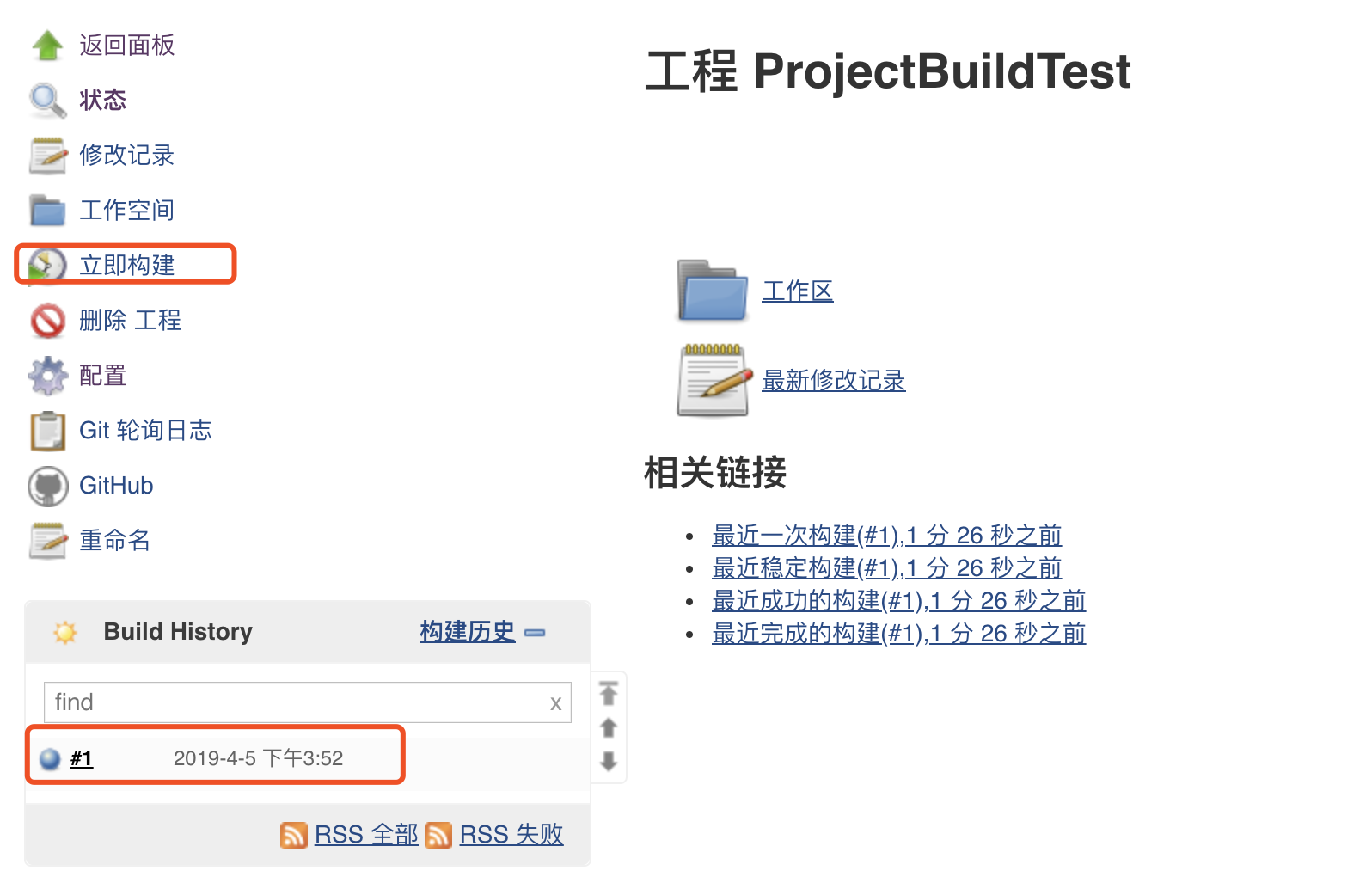Jenkins
Jenkins是一款开源 CI&CD 软件,用于自动化各种任务,包括构建、测试和部署软件。Jenkins 支持各种运行方式,可通过系统包, Docker 或者通过一个独立的 Java 程序。Jenkins通常作为一个独立的应用程序在其自己的流程中运行, 内置Java servlet 容器/应用程序服务器(Jetty)。Jenkins也可以运行在不同的Java servlet容器((如Apache Tomcat 或 GlassFish))中作为servlet运行.但是设置这些类型的安装的说明超出了本页的范围。
系统要求
最低推荐配置:
-
256MB可用内存
-
1GB可用磁盘空间(作为一个Docker容器运行jenkins的话推荐10GB)
为小团队推荐的硬件配置:
-
1GB+可用内存
-
50 GB+ 可用磁盘空间
软件配置:
-
Java 8—无论是Java运行时环境(JRE)还是Java开发工具包(JDK)都可以。
苹果系统
从网站安装的话使用这个包:
-
打开包装并按照说明操作
Jenkins 也可以使用`brew`以下方式安装:
-
安装最新版本
brew install jenkins
-
安装 LTS 版本
brew install jenkins-lts
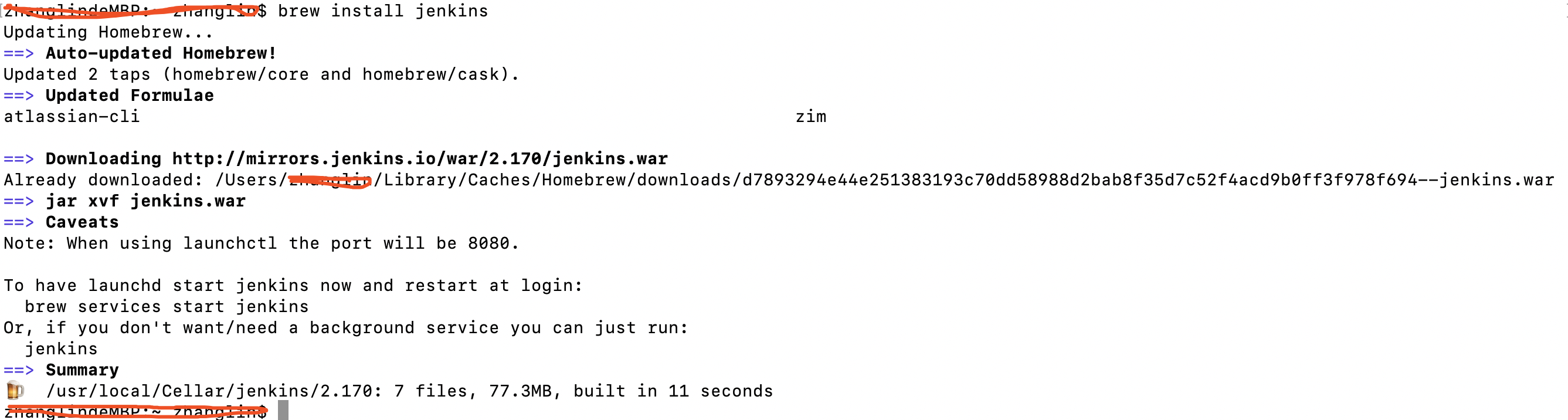
Jenkins 启动&解锁
启动
- nohup jenkins &
- nohup java -jar jenkins.war --httpPort=8080 &
- nohup java -jar jenkins.war -httpsPort=8080 &
- java -jar jenkins.wa
解锁
当您第一次访问新的Jenkins实例时,系统会要求您使用自动生成的密码对其进行解锁。
浏览到 http://localhost:8080(或安装时为Jenkins配置的任何端口),并等待 解锁 Jenkins 页面出现。从启动日志中可以看到密码或者从下面文件中获取
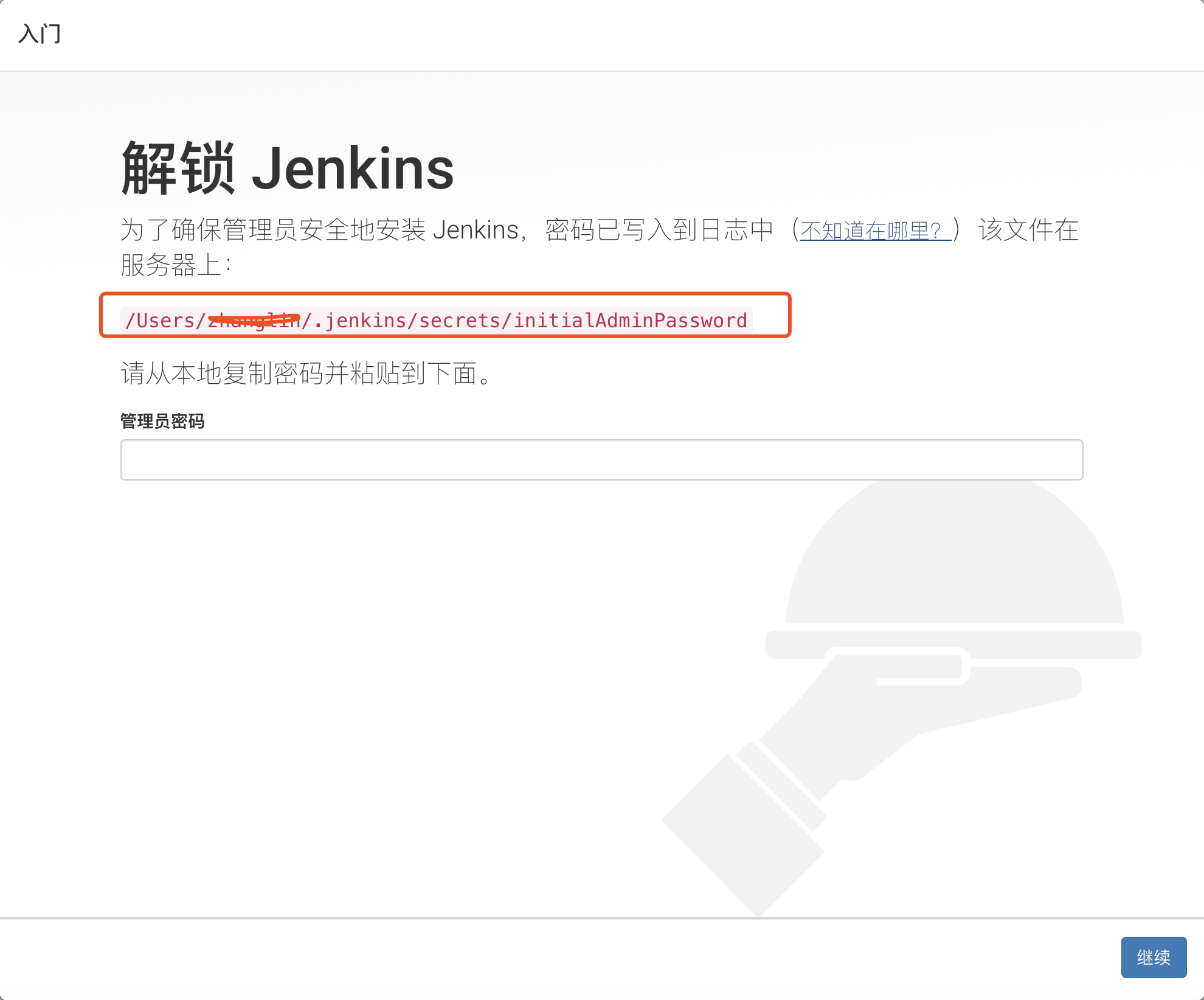
插件安装
解锁 Jenkins之后,在 Customize Jenkins 页面内, 您可以安装任何数量的有用插件作为您初始步骤的一部分。
两个选项可以设置:
-
安装建议的插件 - 安装推荐的一组插件,这些插件基于最常见的用例.
-
选择要安装的插件 - 选择安装的插件集。当你第一次访问插件选择页面时,默认选择建议的插件。
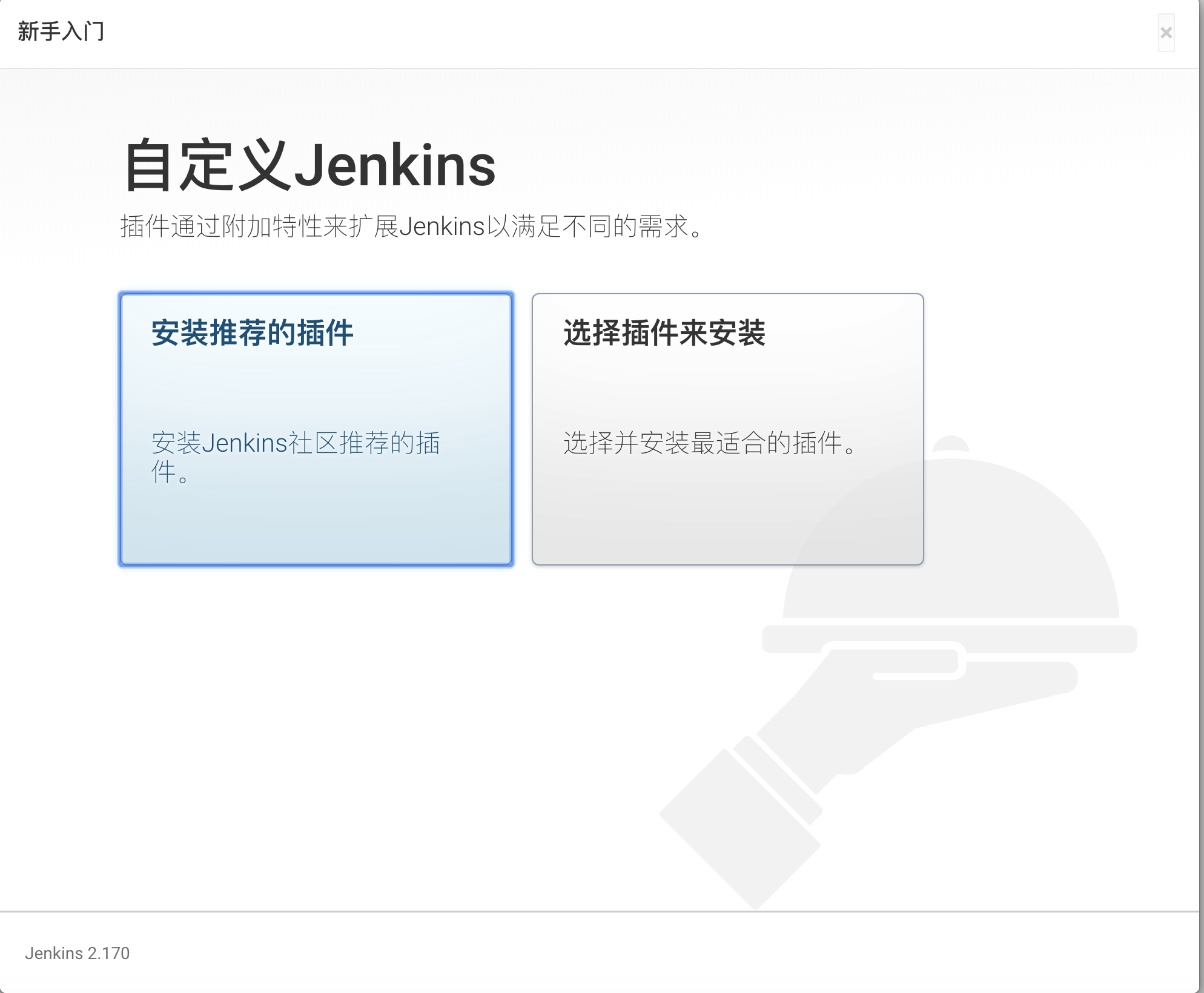
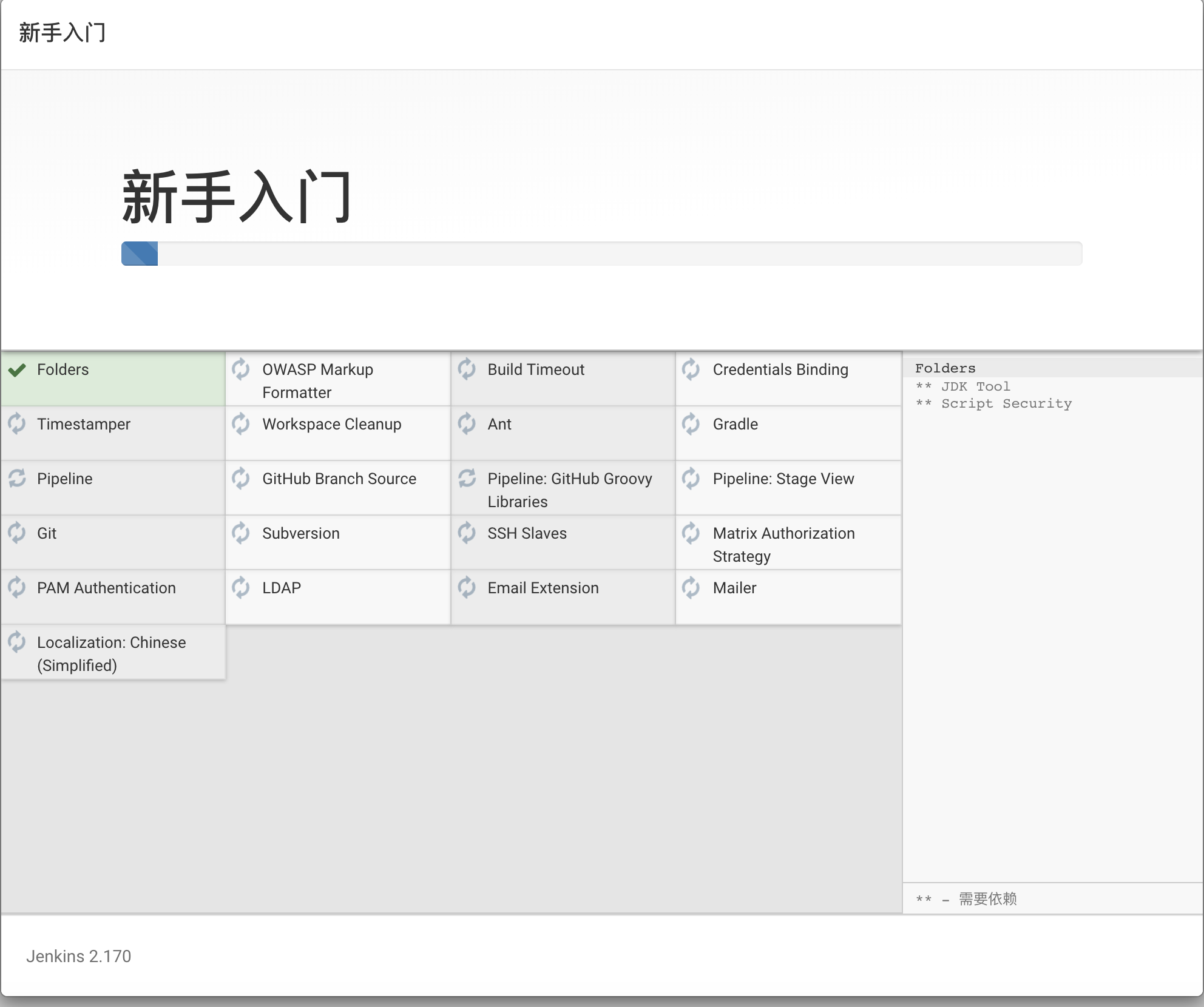
创建管理员账号
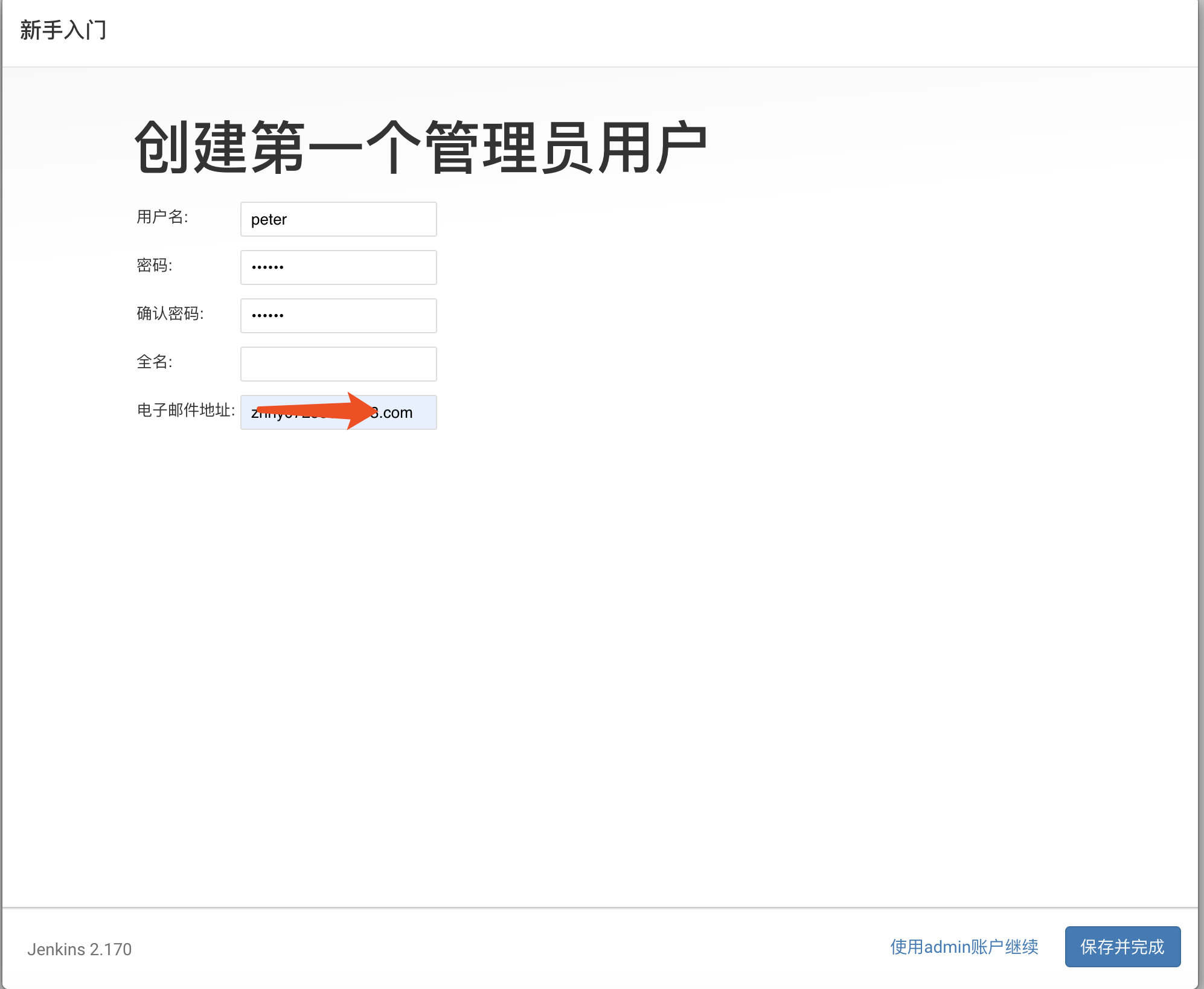
GitHub配置
sercret text,此处需要一个对项目有写权限的账户
进入GitHub-->Setting-->Developer settings-->Personal access tokens
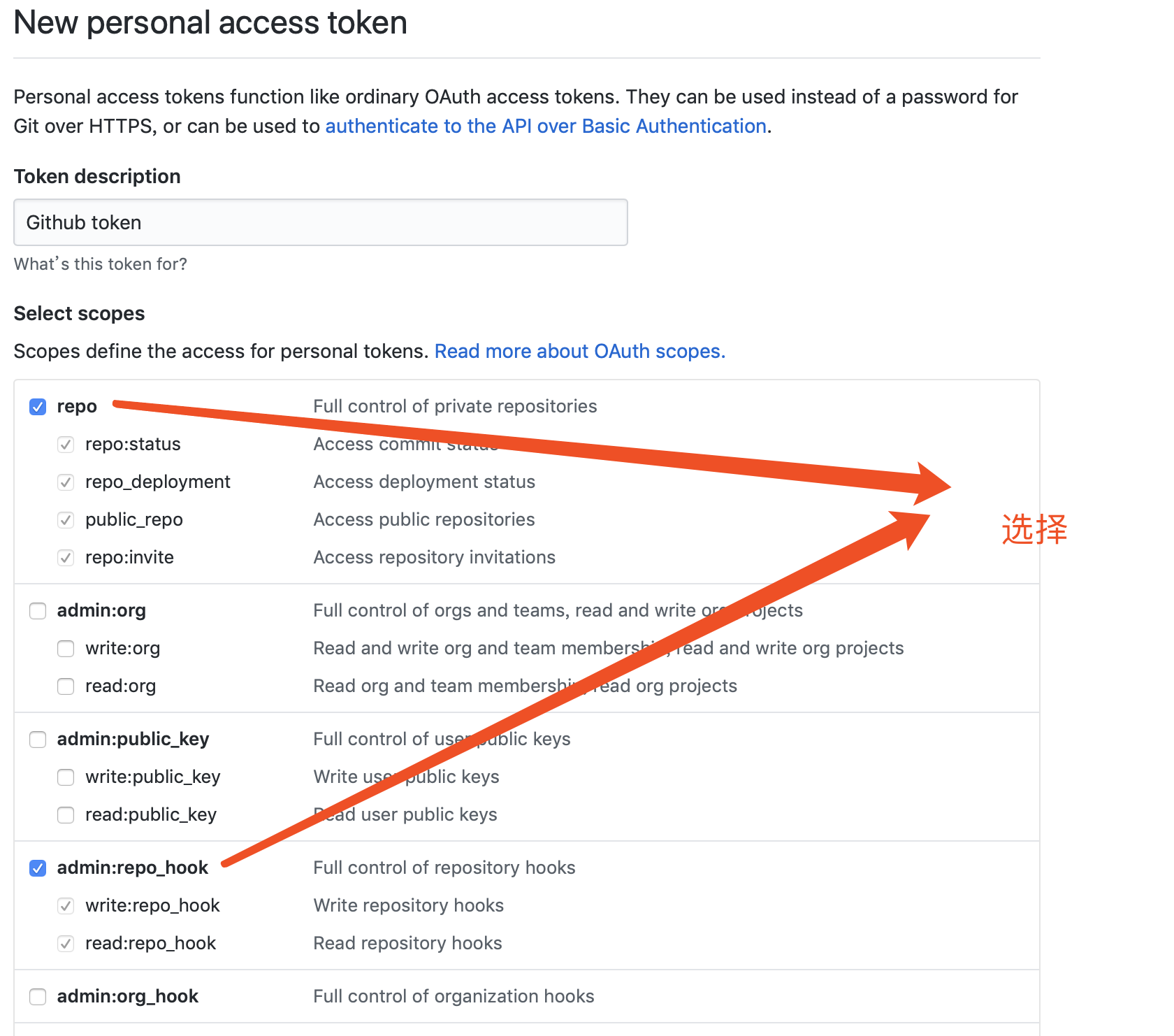
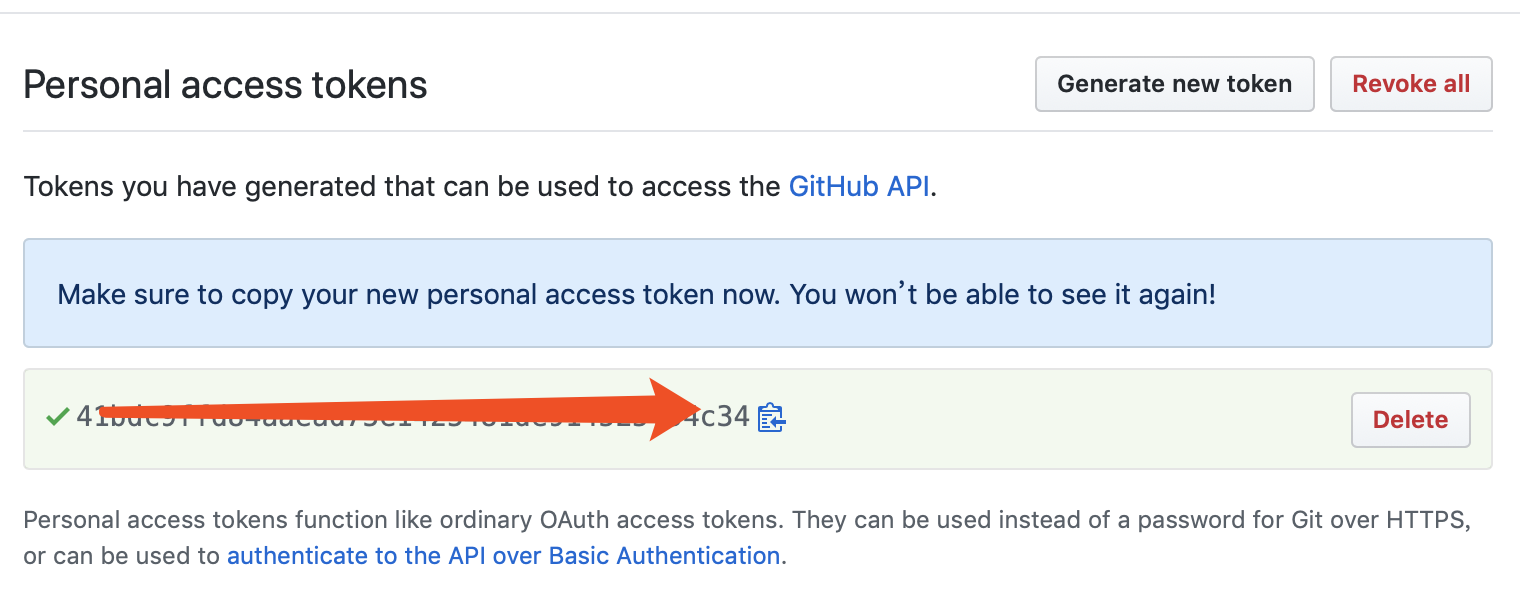
自己先保存此token,如果丢失,之后再也无法找到这个token。
GitHub webhooks 设置
Webhooks设置需要将Jenkins部署在公网。
进入GitHub上指定的项目 --> setting --> WebHooks --> add webhook --> 输入刚刚部署jenkins的服务器的IP
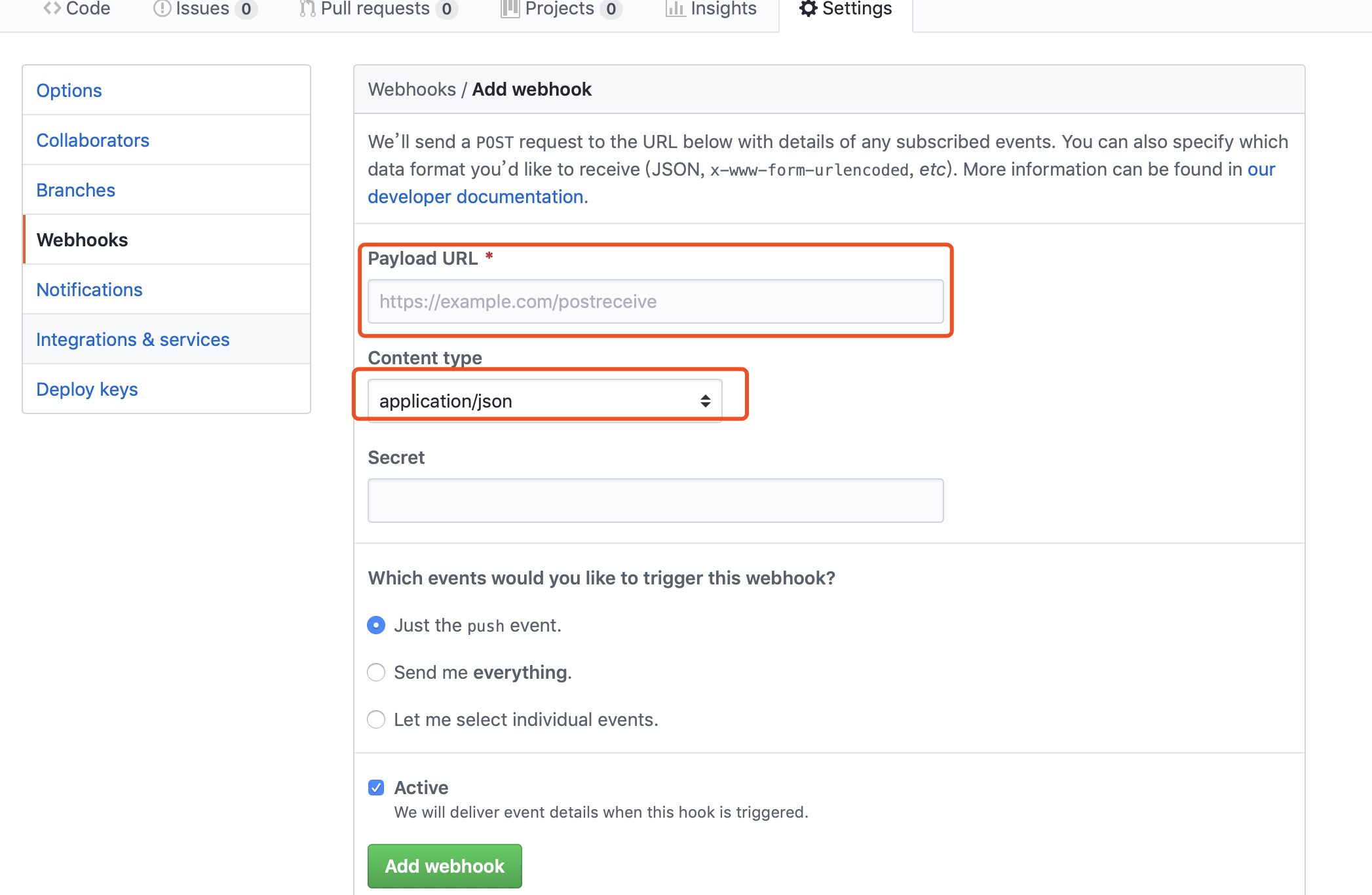
jenkins的github配置
安装GitHub Plugin
系统管理-->插件管理-->可选插件
直接安装Github Plugin, jenkins会自动帮你解决其他插件的依赖,直接安装该插件Jenkins会自动帮你安装plain-credentials 、Git 、 credentials 、 github-api
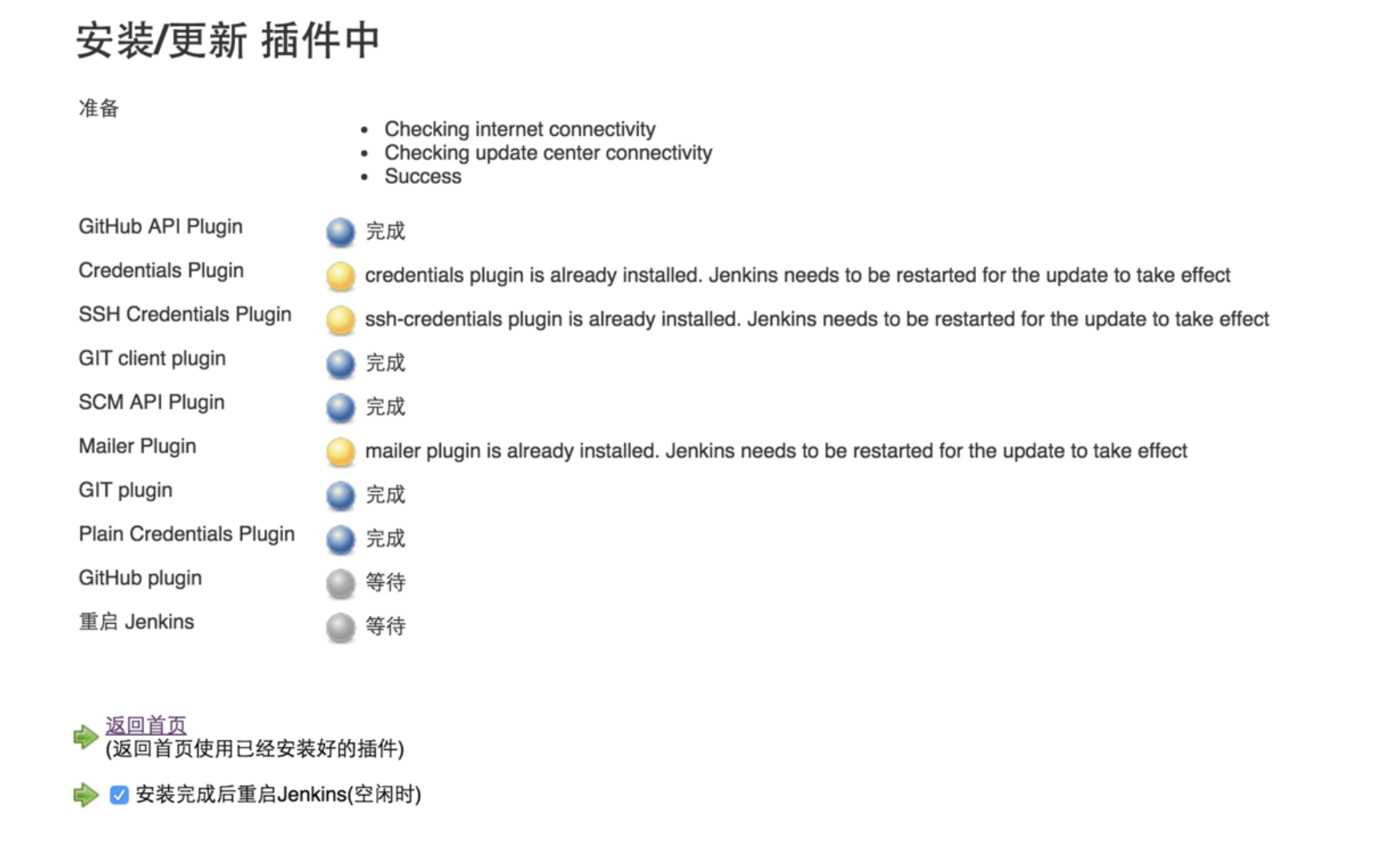
配置GitHub Plugin
系统管理 --> 系统设置 --> GitHub --> Add GitHub Sever
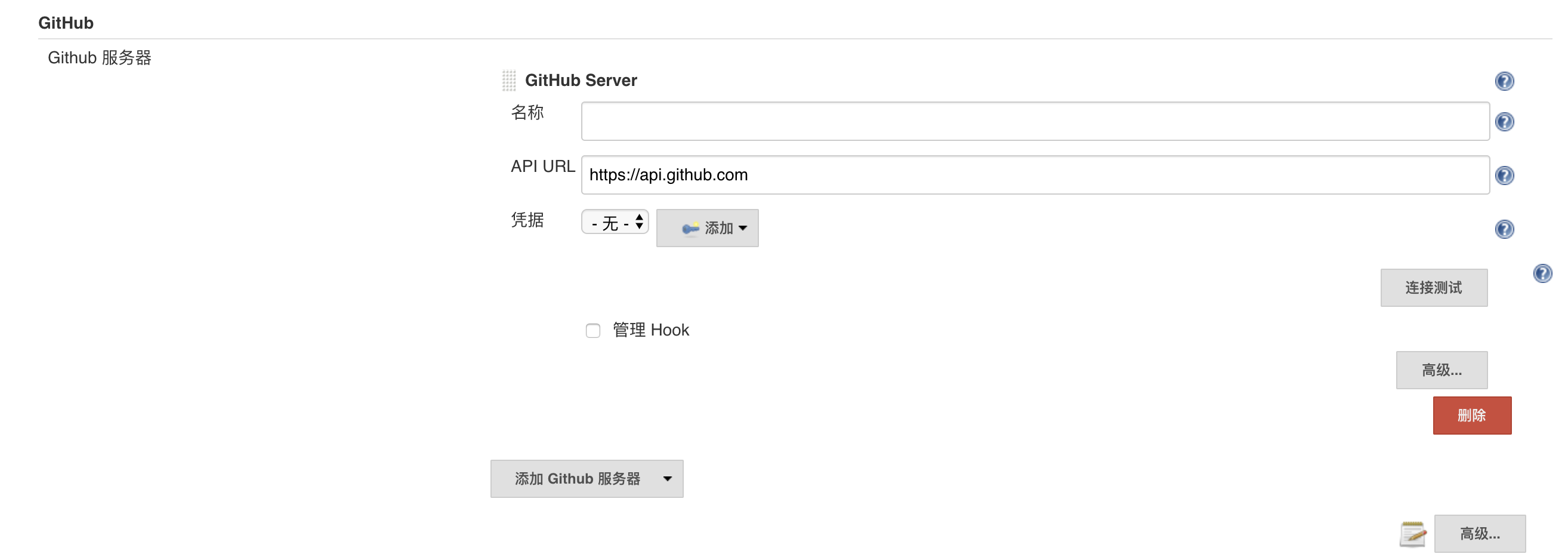
API URL 输入 https://api.github.com,凭据点击Add添加,Kind选择Secret Text,具体如下图所示。
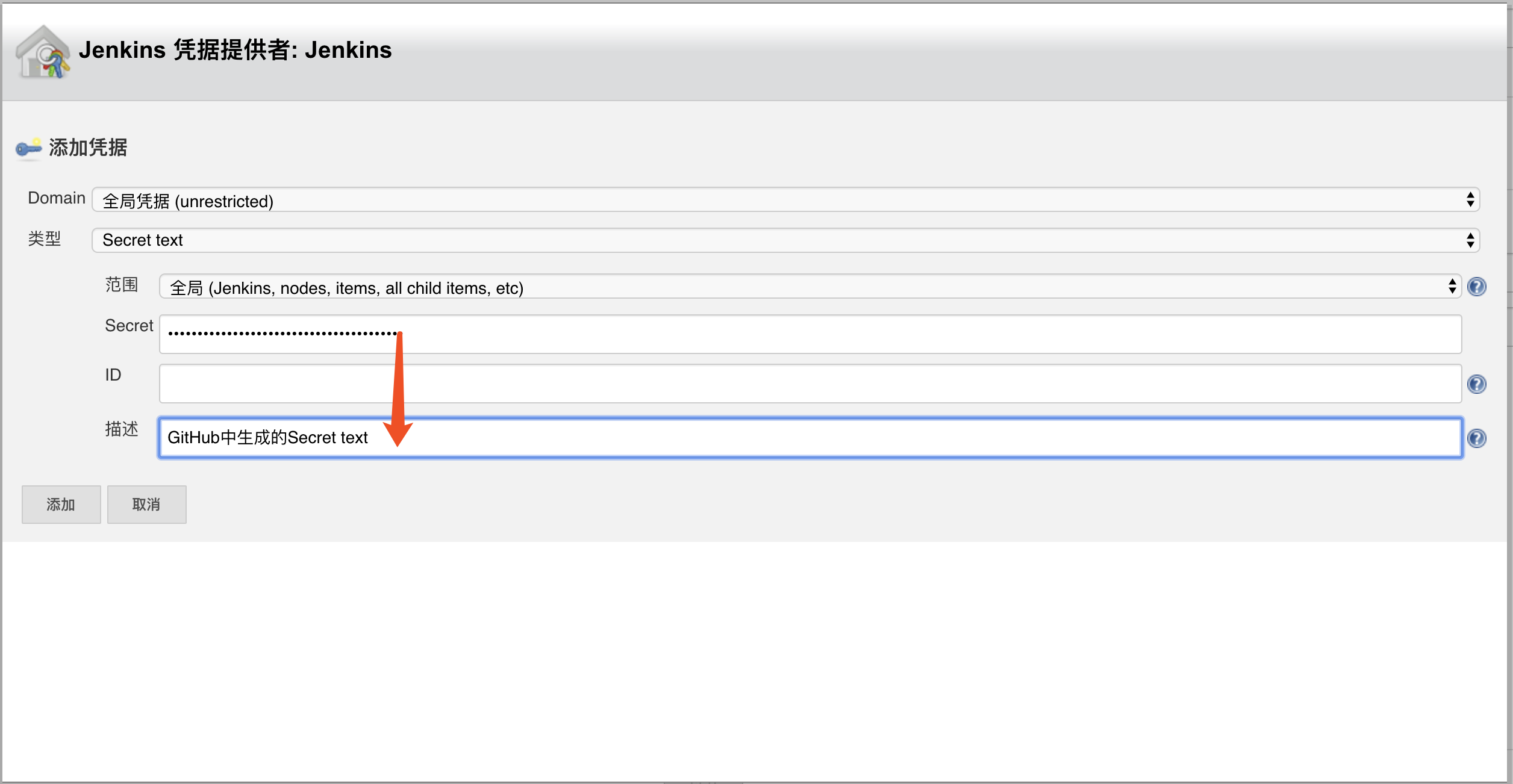
设置完成后,点击【连接测试】,提示Credentials verified for user UserName, rate limit: XXXX,则表明有效。
创建任务
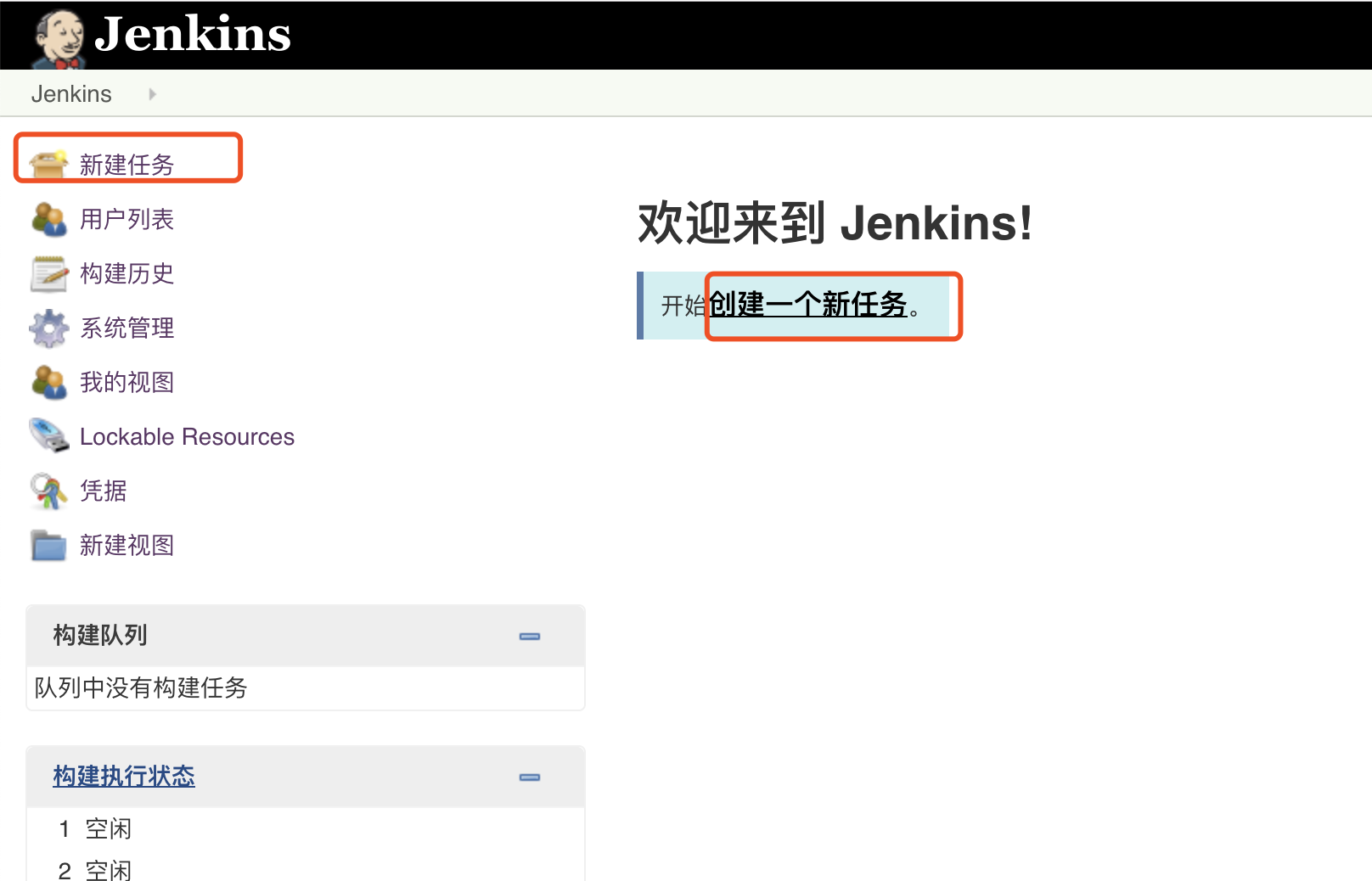
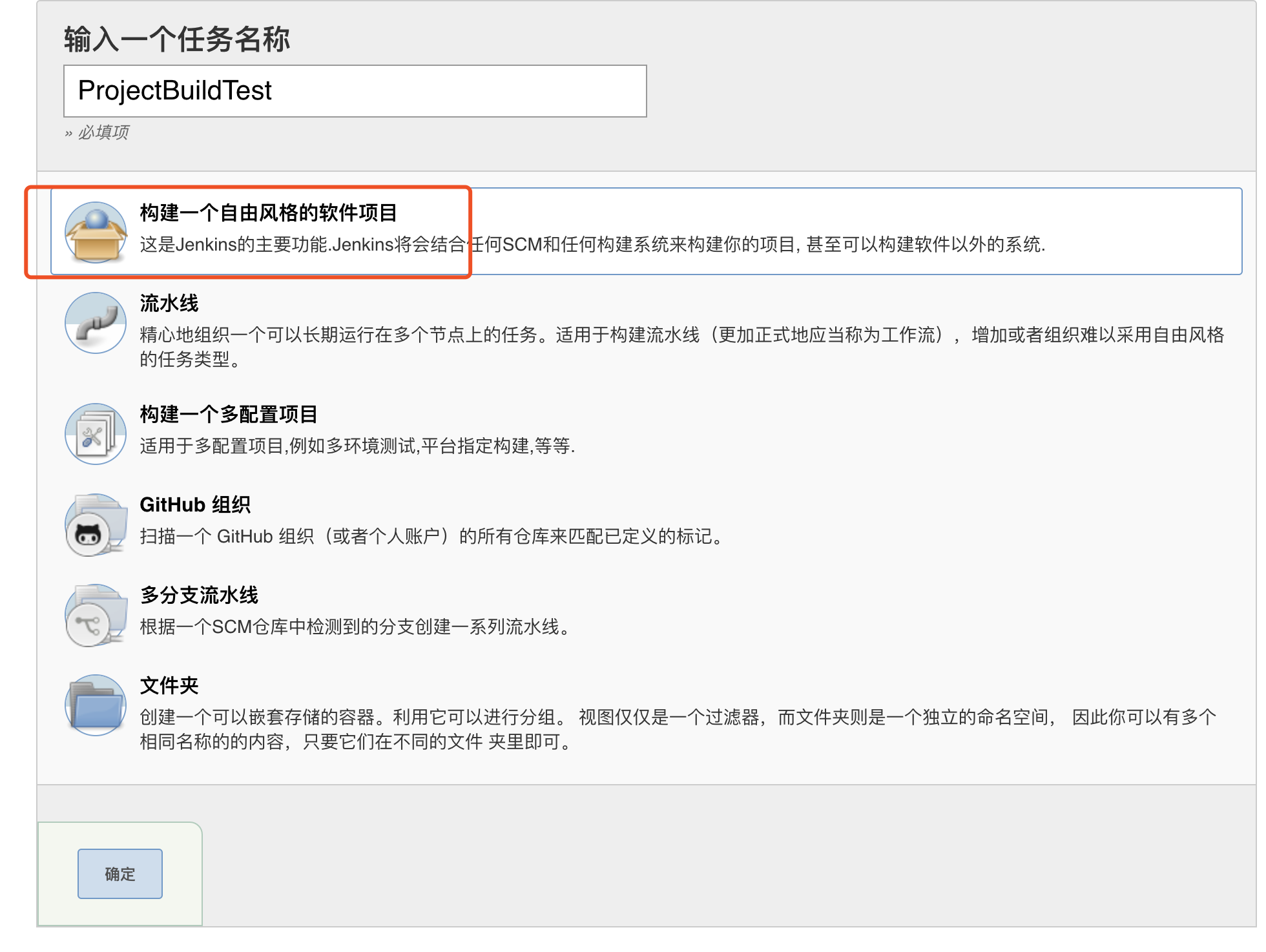
General 设置 填写GitHub project URL, 也就是你的项目主页
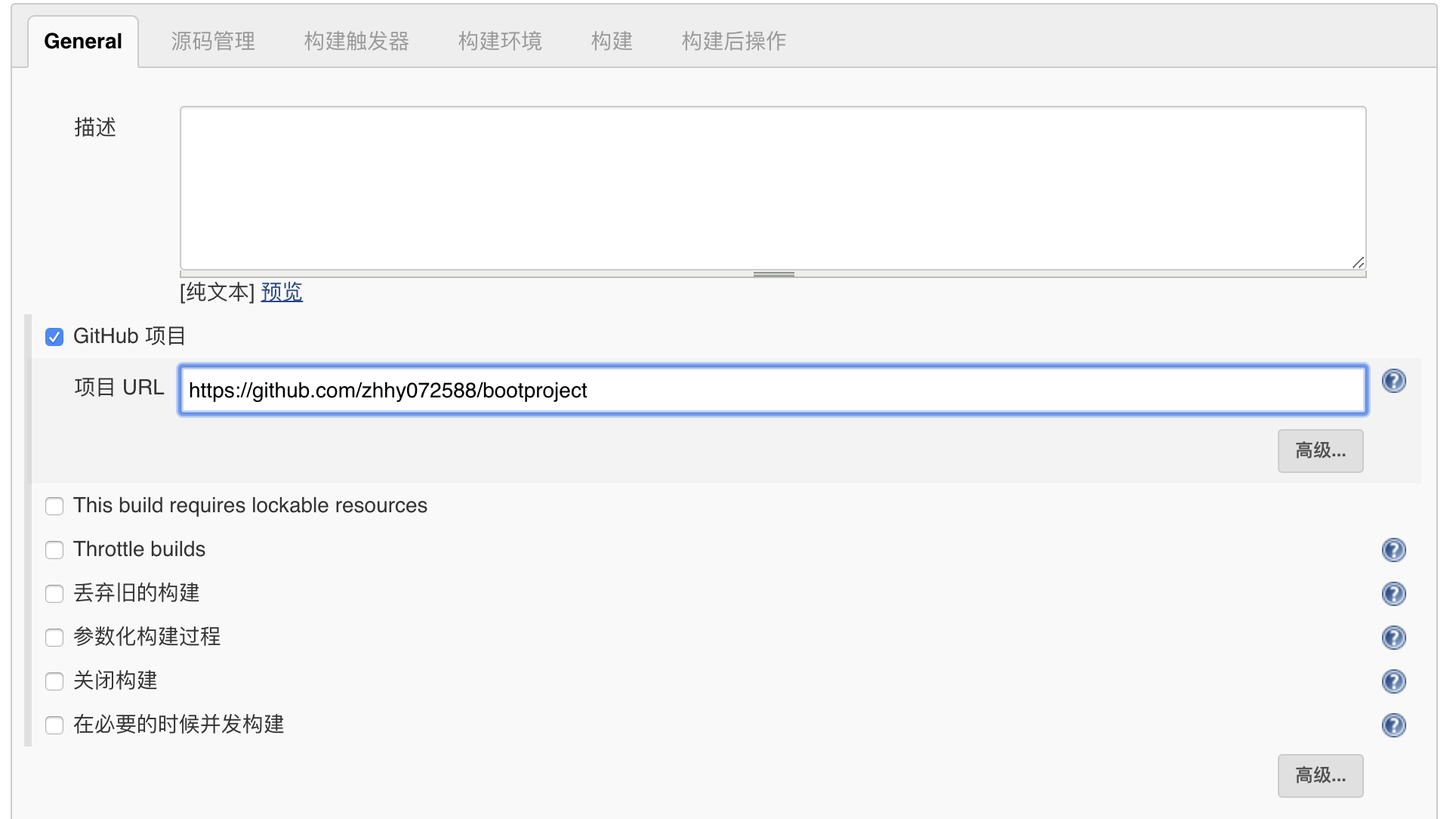
源码管理
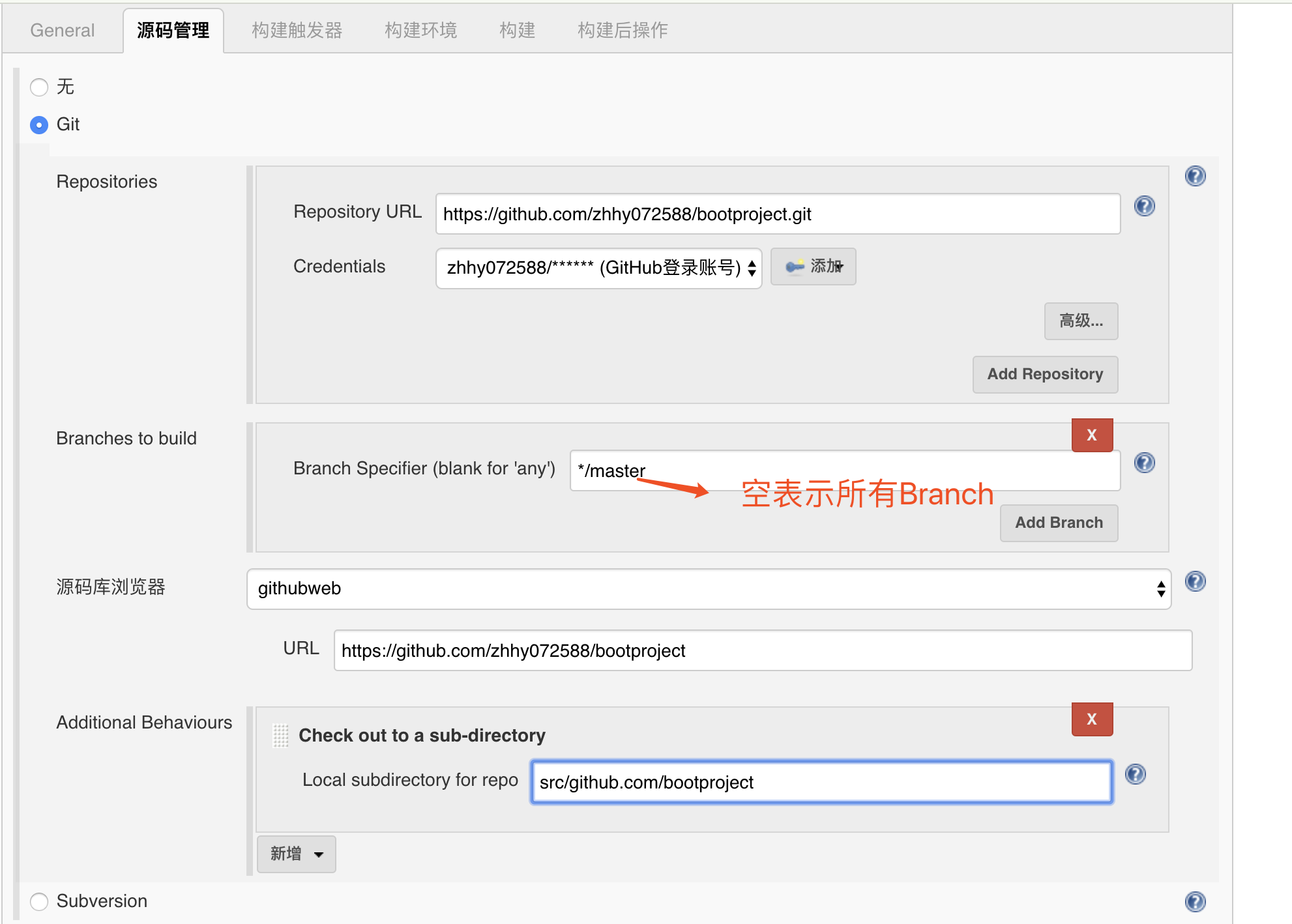
-
填写项目的git地址, eg.
https://github.com/your_name/your_repo_name.git -
添加github用户和密码
-
选择githubweb源码库浏览器,并填上你的项目URL,这样每次构建都会生成对应的changes,可直接链到github上看变更详情
构建触发器,构建环境
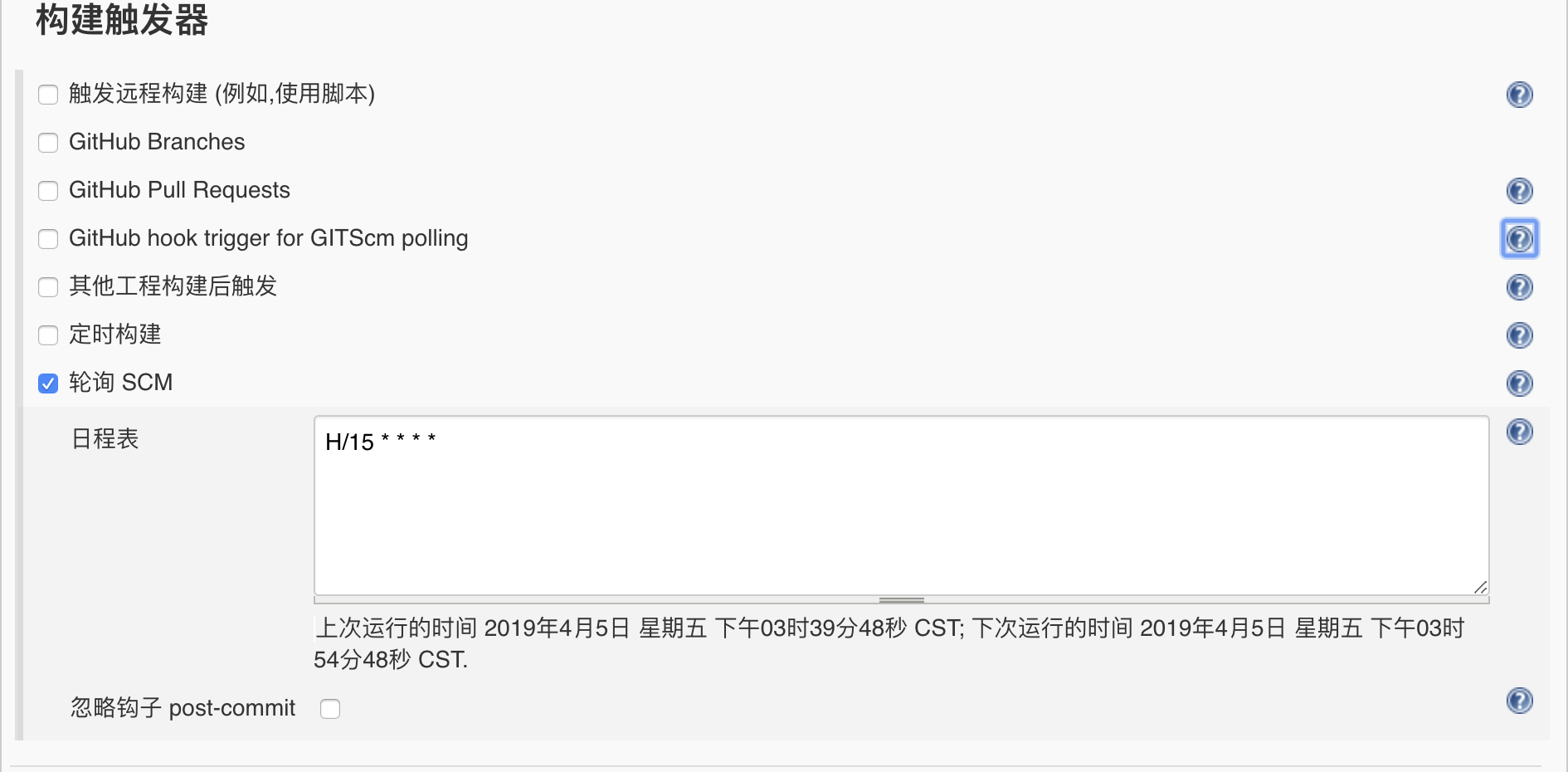
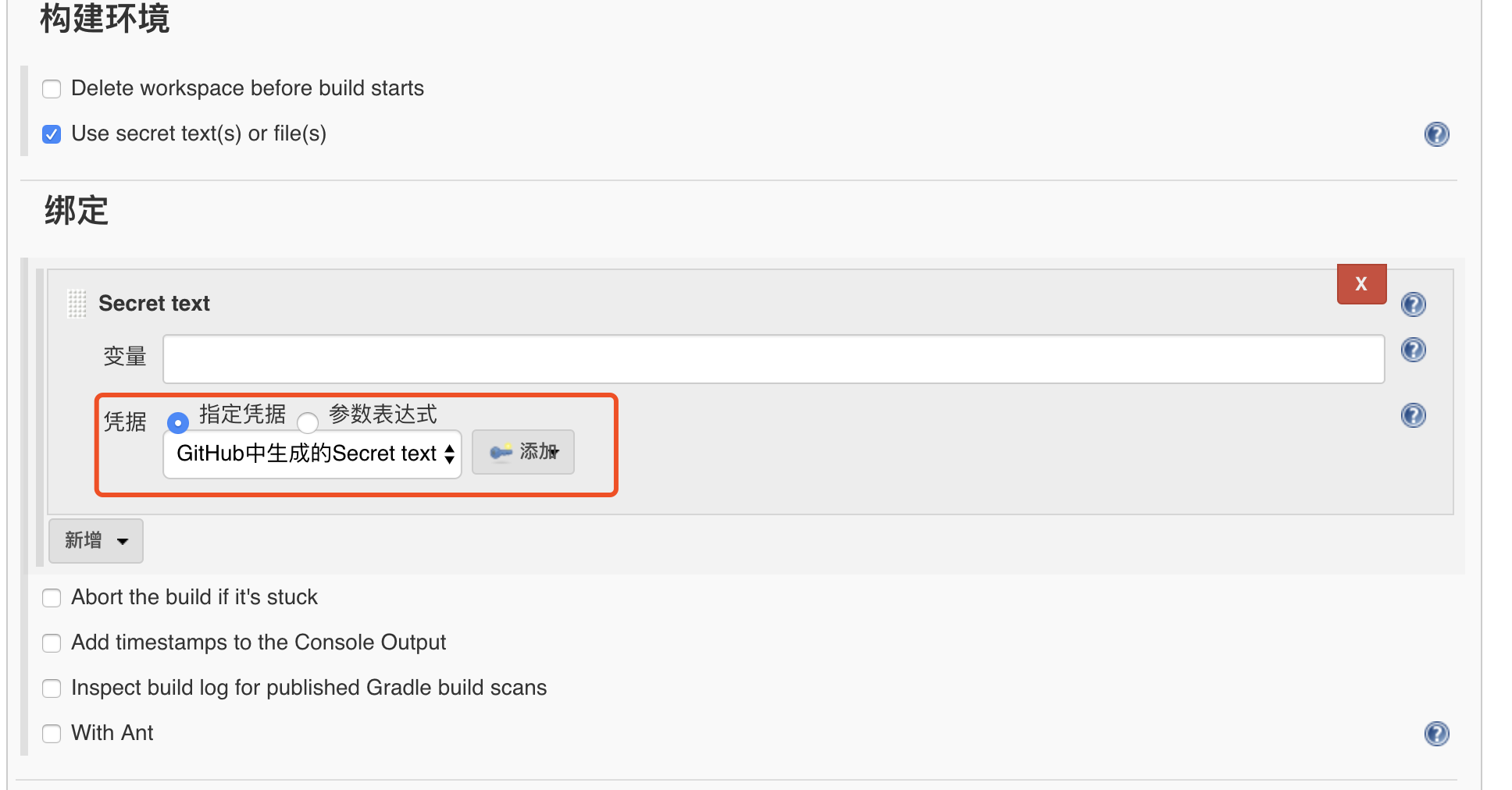
构建
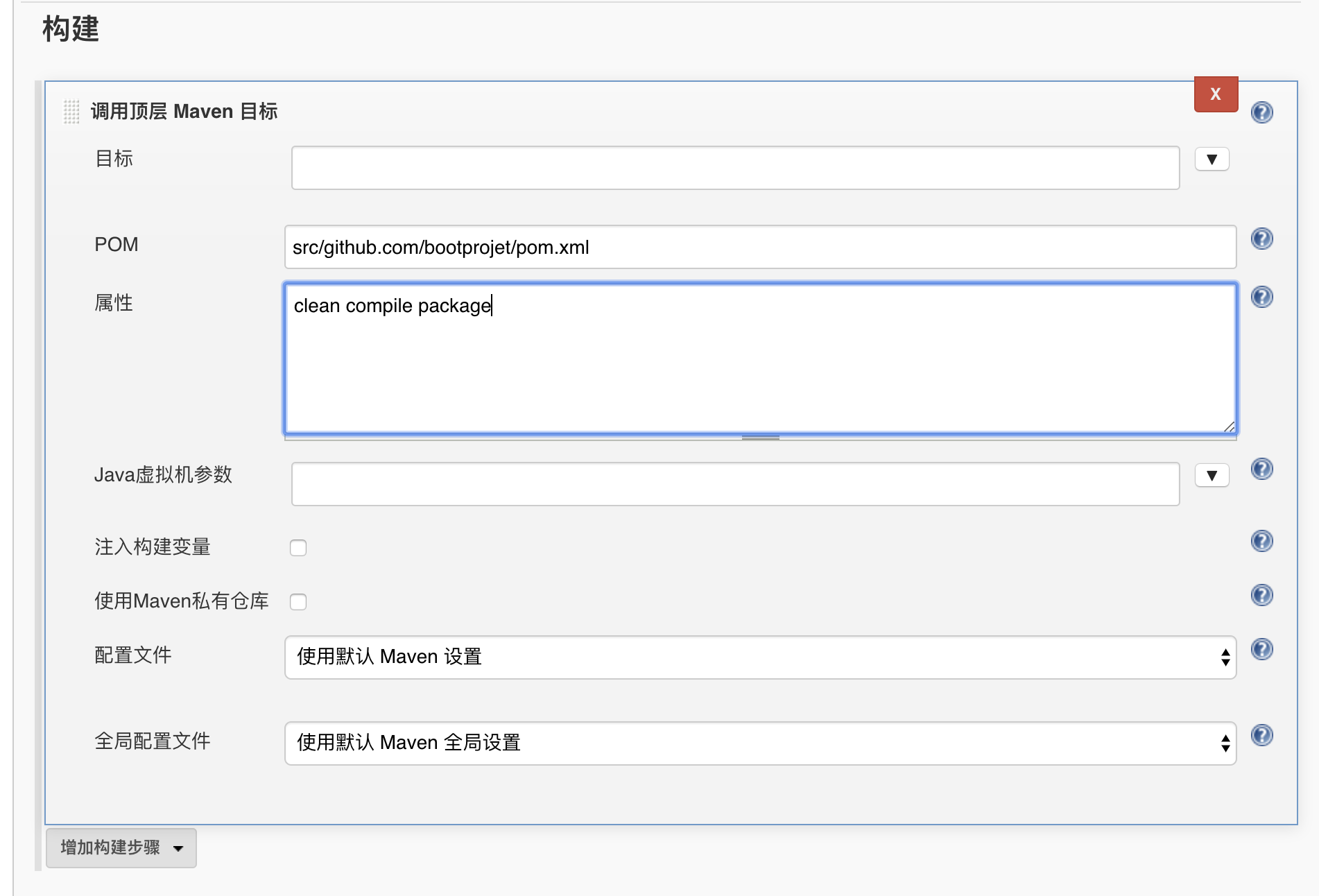
效果测试
构建可以查看到构建效果,至此所有配置完成